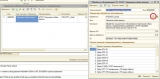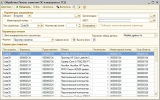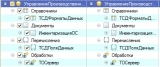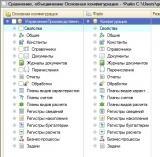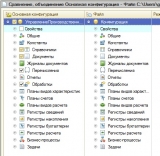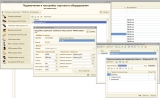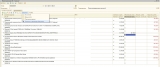Универсальный набор инструментов для реализации проведения инвентаризаций основных средств с помощью ТСД. Итогом выгрузки данных из ТСД в документ «ИнвентаризацияОС» будет заполнение столбца «Фактическое наличие», а также добавление ОС, отсутствующее в списке, но присутствующее в ТСД. Штрихкодами ОС в данном случае служат инвентарные номера.
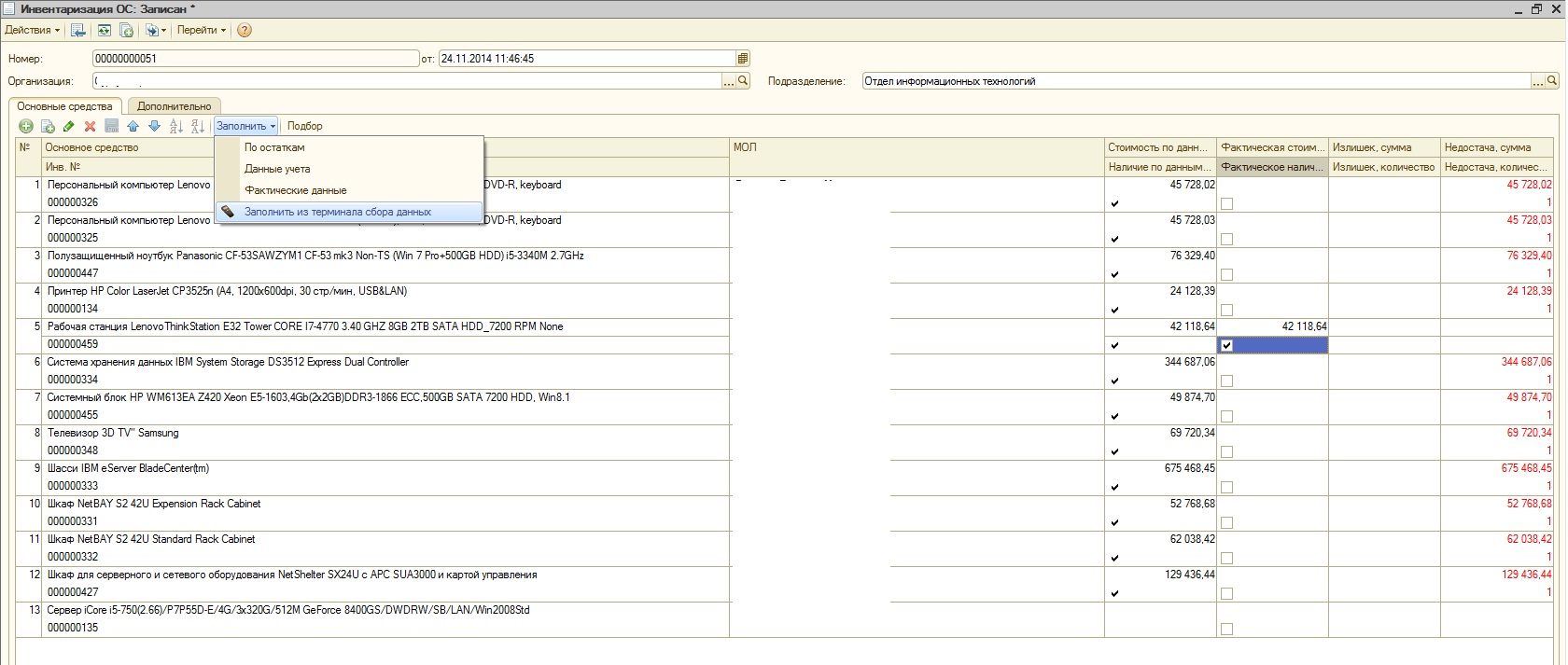
Обязательно перед внедрением необходимо залить в ТСД конфигурацию (файл Инвентаризация с вводом данных.atol777.ctf). Как заливать конфигурацию гугл в помощь http://tinyurl.com/lyd895d
Весь цикл заключается в следующем: Печатаем этикетки ОС — Расклеиваем — До инвентаризации загружаем список ОС в ТСД — Инвентаризируем (Обязательно через Инвентар. (р) в ТСД) — Выгружаем полученный результат в документ «ИнвентаризацияОС»
Инструкция по внедрению.
1. Подключение ТСД.
Изначально необходимо подключить ТСД. Для этого переходим в Сервис — Торговое оборудование — Подключение и настройка торгового оборудования.
После подключения ТСД необходимо завести «Формат выгрузки для ТСД». Заполняем, как указано на рисунке.
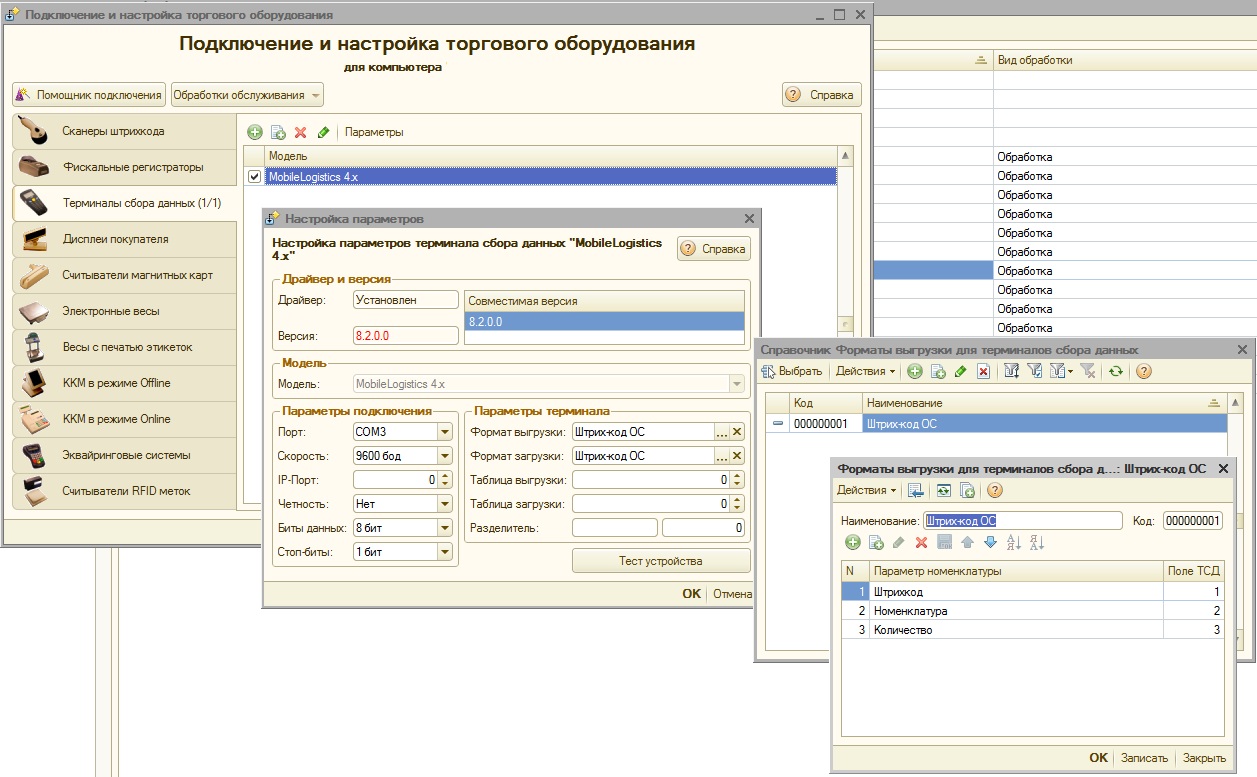
Здесь же, в настройках торгового оборудования необходимо изменить обработку обслуживания ТО. Для этого переходим в Обработки обслуживания — Открыть справочник «Обработки обслуживания ТО» — редактируем справочник с наименованием «АТОЛ: Терминалы сбора данных» — меняем обработку обслуживания на скачанную (файл ATOLPDT_v2.epf).
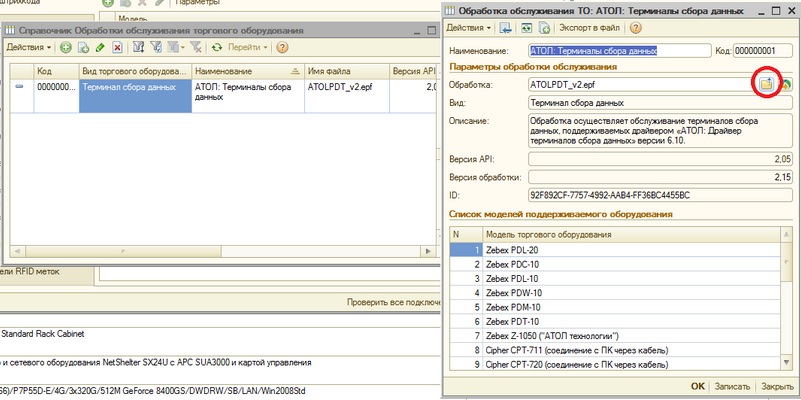
2. Объединение конфигураций.
Обединение производим из Конфигуратора. Для этого переходим Конфигурация — Сравнить, объединить с конфигурацией из файла… — Выбираем скаченный файл 1Cv8ДляУППИнвентаризацияОС.cf. Должно открыться окно сравнения конфигураций, как указано на рисунке.
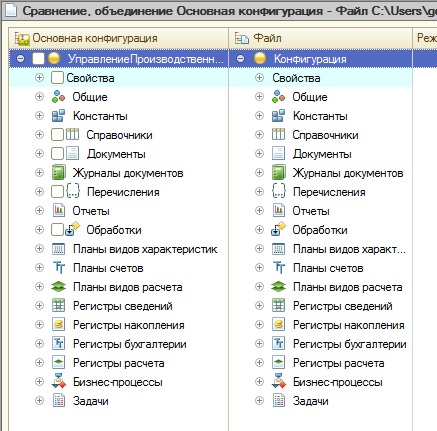
Теперь необходимо выбрать только те пункты, которые указаны на рисунке. (ВНИМАНИЕ: При неверно выбранных пунктах существует возможность потерять данные из БД!!!).
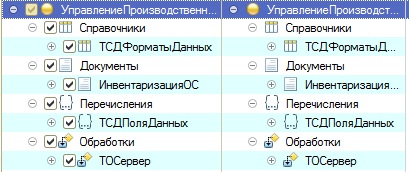
Должно получиться вот так:
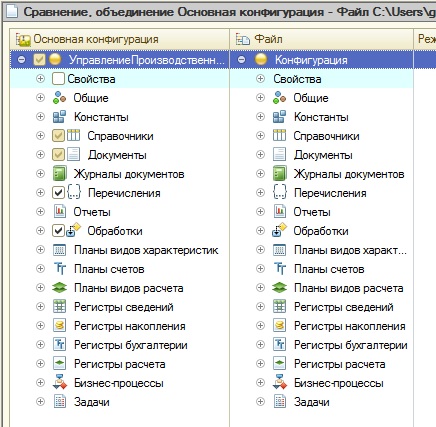
Нажимаем кнопку Выполнить и Обновить конфигурацию БД.
3. Обработка «Печать этикеток ОС и выгрузка в ТСД».
Либо подключаем внешнюю обработку (скачанный файл Печать этикеток ОС и выгрузка в ТСД.epf), либо просто открываем её. В ней все достаточно просто и понятно.
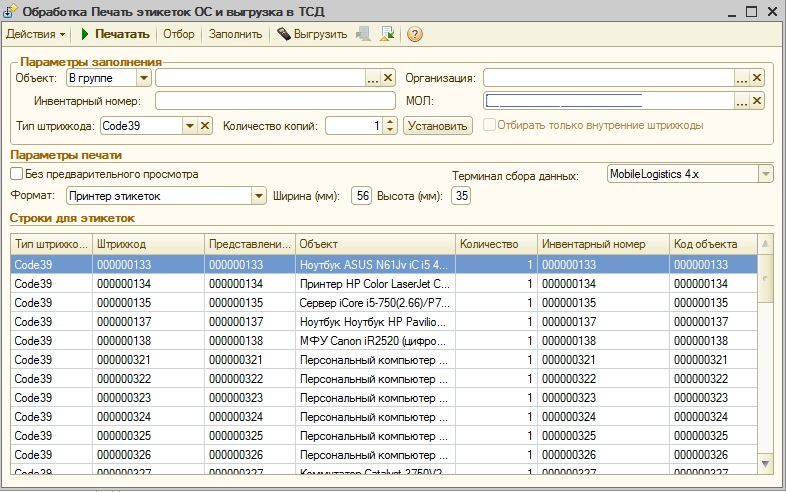
Достаточно выбрать МОЛ, закрепленное за основным средством и нажать кнопку Заполнить. Дальше можно либо распечатать данные этикетки кнопкой Печать. Для выгрузки в ТСД нажимаем Выгрузить.
Достоинства
Изменения в конфигурации для работы Выгрузки-Загрузки данных с ТСД
Гарантия возврата денег
ООО «Инфостарт» гарантирует Вам 100% возврат оплаты, если программа не соответствует заявленному функционалу из описания. Деньги можно вернуть в полном объеме, если вы заявите об этом в течение 14-ти дней со дня поступления денег на наш счет.
Программа настолько проверена в работе, что мы с полной уверенностью можем дать такую гарантию. Мы хотим, чтобы все наши покупатели оставались довольны покупкой.
Для возврата оплаты просто свяжитесь с нами.